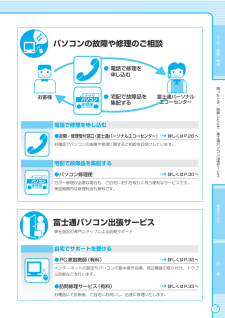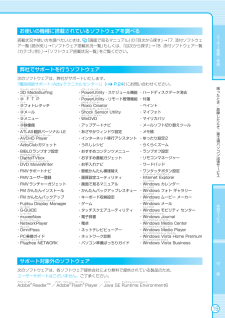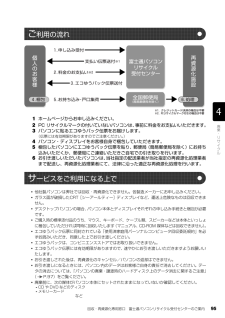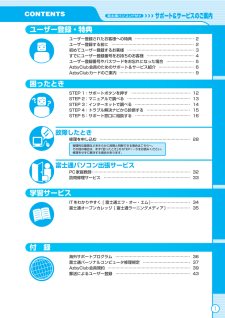Q&A
取扱説明書・マニュアル (文書検索対応分のみ)
"PC"7 件の検索結果
"PC"10 - 20 件目を表示
全般
質問者が納得PS3触ったことないが、色空間の設定ってできなかったかな?YCbCrじゃなくてRGBにしないと映らないはず。PS2で類似の例あり。http://oshiete.goo.ne.jp/qa/4217956.htmlさもなきゃどこかに不良があるんだろうが……。
5639日前view139
全般
質問者が納得OSの問題ではなく、ハードウエアが対応していなければ、いくらメモリを積んでも認識量は変わりません。「・メモリ4G(最大4GB)」以上のメモリを認識させることは不可能です。SSDに仮想メモリという手もありますが、内部メモリとの速度差を考慮すると効果はありません。Windows7-64bitで4GBのメモリを使用することもほぼありません。多くのプログラムを同時起動させない限りメモリの増設は不要です。ご存知かも知れませんが、メモリを多く積んでもPCの処理速度は上がりません。
5661日前view132
全般
質問者が納得HDMIはDVI-Dと互換性があり(端子によってはHDMI側に音声が出力されません)、どちらもデジタル信号なので画質の劣化はありません。なお、解像度の高いディスプレイでゲームを遊ぼうと思うと、それなりのグラフィック性能が要求されるのでショップブランドのゲーミングPCの購入をお勧めします。
5925日前view117
全般
質問者が納得富士通さんの ユーザーサポート AzbyClubから
せっかく メーカPC御利用ですから、活用しましょう
ユーザー登録で お持ちのモデルに合わせた回答
や、機能にまで対応します
Cドライブ、Dドライブの使い方
https://www.fmworld.net/cs/azbyclub/qanavi/jsp/qacontents.jsp?rid=519&PID=6105-4556
Cドライブ ハードディスクの空き容量を 増やす
https://www.fmworld.net/cs/azbyclub/qa...
5567日前view20
全般
質問者が納得Fujitsuの意見のほうが正しいのでは?
それよりもPCIスロットに推奨環境を満たすグラフィックボードを取り付けたとしても、
実質ゲーム環境を満たすことはほぼ無理だと思ったほうがいいですよ。
(VRAMやGPUの条件を満たしてもそのほかの環境が足を引っ張ります)
>3Dのゲームを快適に行いたいため
そのゲームの環境を満たすショップ製のPCなどに買い換えたほうがいいと思いますけど?
http://www.dospara.co.jp/galleria/?b10=30&a=pl
http://ww...
6639日前view9
全般
質問者が納得今までのグラフィック機能(オンボード)が有効になったまま・・・?
BIOSで、オンボードグラフィックを無効にしないと、グラボからの画面は映りません。
6648日前view8
全般
質問者が納得富士通のHPにあるQ&Aが参考になるかもしれません。https://www.fmworld.net/cs/azbyclub/qanavi/jsp/qacontents.jsp?rid=171&PID=9008-2107「[FMV-DESKPOWER] 2台目のディスプレイを接続し、1つのデスクトップとして表示する方法を教えてください。(2007年春モデル~2010年春モデル)」
5279日前view148
ご購入時の状態に戻すリカバリ 63ここでは、パソコンをご購入時の状態に戻す説明をします。リカバリやバックアップの操作代行サービス(有償)をご用意しています3ご購入時の状態に戻すリカバリ「マイリカバリ」でディスクイメージを作成している方ご購入時の状態に戻すリカバリをする前に、「マイリカバリ」で保存しているディスクイメージを使ってリカバリすることをお勧めします。それでも問題が解決しない場合は、ご購入時の状態に戻すリカバリを行ってください。トラブル解決が目的でリカバリをする方リカバリをしても、問題が解決されない場合があります。その場合は、状況に応じたサポートやサービスをご利用ください。▼ 状況に応じたサポートやサービスをご利用いただくには→ 『サポート&サービスのご案内』C ドライブのみを購入時に戻しますこの章で説明する手順では、C ドライブだけをご購入時の状態に戻します。D ドライブのデータは残ります。領域設定を変更しないでください市販のソフトウェアや、Windows Vista の「ディスクの管理」で領域設定を変更しないでく ださい。市販のソフトウェアや、Windows Vista の「ディスクの管理」で領域設...
ご購入時の状態に戻すリカバリ 69目的に合わせてお読みくださいご購入時の状態に戻すリカバリをする前に気をつけておくことご購入時の状態に戻すリカバリをする前に、次の項目を確認してください。■AC アダプタを使用していますか?BIBLO をお使いの方は、必ず AC アダプタを使用し、コンセントから電源を確保してください。▼ AC アダプタの取り付け方→「パソコンの取り扱い」→「電源を入れる/切る」→「AC アダプタを接続する」■外付けハードディスクなどの外部記憶装置は必ず取り外してくださいパソコン本体に外付けハードディスクなどの外部記憶装置を接続している場合は、リカバリを行う前に必ず取り外してください。外付けハードディスクなどの外部記憶装置を接続したまま操作を続けると、大切なデータを壊してしまう可能性があります。■添付のディスプレイ、キーボード、マウス以外は取り外してくださいパソコンをご購入時の状態に戻すときは、ご購入時に添付されているディスプレイ、キーボード、マウス以外の周辺機器は取り外してください。また、セットした PC カードなどもすべて取り外してください。アンテナケーブルや LAN[ラン]ケーブル、モデム...
5目的に合わせてお読みくださいご購入時の状態に戻すリカバリを実行する . . . . . . . . . . . . . . . . . . . . . . . . . . . . 72補足情報(「Step5」の手順 9 で何もメッセージが表示されない場合のみ) . . . . 88第 4 章 廃棄・リサイクル1 回収・再資源化専用窓口 富士通パソコンリサ イクル受付センターのご案内 . . 94PC リサイクルマークについて . . . . . . . . . . . . . . . . . . . . . . . . . . . . . . . . . . . . . 94ご利用の流れ . . . . . . . . . . . . . . . . . . . . . . . . . . . . . . . . . . . . . . . . . . . . . . . . . 95サービスをご利用になる上で . . . . . . . . . . . . . . . . . . . . . . . . . . . . . . . . . . . . . . ...
ユーザー登録・特典ユーザー登録されたお客様への特典… ………………………………………ユーザー登録する前に… ………………………………………………………初めてユーザー登録するお客様… ……………………………………………すでにユーザー登録番号をお持ちのお客様… ………………………………ユーザー登録番号やパスワードをお忘れになった場合… …………………AzbyClub 会員のためのサポート&サービス紹介… ………………………AzbyClub カードのご案内… …………………………………………………2234569困ったときSTEPSTEPSTEPSTEPSTEP1:サポートボタンを押す… ………………………………………2:マニュアルで調べる… …………………………………………3:インターネットで調べる… ……………………………………4:トラブル解決ナビから診断する… ……………………………5:サポート窓口に相談する… ……………………………………1213141516故障したとき修理を申し込む… …………………………………………………………… 28物理的な破損などあきらかに故障と判断できる場合はこちらへ。その他の場合は...
ユーパソコンの故障や修理のご相談ザー登録・特典● 電話で修理を 申し込む困っ● 宅配で故障品を 集配するお客様た富士通パーソナルエコーセンターとき/故障したと電話で修理を申し込む●故障・修理受付窓口(富士通パーソナルエコーセンター) き/富士詳しくは P.28 へ通パお電話でパソコンの故障や修理に関するご相談をお受けしています。ソコン出張宅配で故障品を集配する●パソコン修理便 サービス詳しくは P.30 へ万が一修理が必要な場合も、ご自宅にお引き取りに伺う便利なサービスです。保証期間内は修理料金も無料です。学習サービ富士通パソコン出張サービスス弊社指定の専門スタッフによる訪問サポート自宅でサポートを受ける● PC 家庭教師(有料) 詳しくは P.32 へインターネットの設定やパソコンの基本操作指導、周辺機器の取り付け、トラブル診断などを行います。●訪問修理サービス(有料) 付 録詳しくは P.33 へお電話にて診断後、ご自宅にお伺いし、迅速に修理いたします。17
お使いの機種に搭載されているソフトウェアを調べるユー搭載状況や使い方を調べたいときは、 『画面で見るマニュアル』 「目次から探す」 「7. 添付ソフトウェの→ア一覧(読み別) →」 「ソフトウェア搭載状況一覧」もしくは、「目次から探す」 「8. 添付ソフトウェア一覧→(カテゴリ別) →」 「ソフトウェア搭載状況一覧」をご覧ください。ザー登録・特典弊社でサポートを行うソフトウェア次のソフトウェアは、弊社がサポートいたします。「電話相談サポート(Azby テクニカルセンター)(」P.24)にお問い合わせください。困パワー ユーティリティっパワー ユーティリティスリーディ メディア サーフィンと・3D MediaSurfing・PowerUtility - スケジュール機能 ・ハードディスクデータ消去・@ F T P・PowerUtility - リモート管理機能 ・付箋・@フォトレタッチ・Roxio Creator・ペイント・@メール・Shock Sensor Utility・マイフォト・@メニュー・WinDVD・マイリカバリた・@映像館・アップデートナビ・メールソフト切り替えツールき・ATLAS 翻訳パーソナル...
94個人でご購入のお客様が本製品を廃棄する場合は、回収・再資源化専用窓口 富士通パソコンリサイクル受付センターにご連絡ください。PC リサイクルマークは、メーカーとユーザーのみなさまが協力し合って、ご使用済み家庭用パソコン を資源に変えるためのマークです。PC リサイクルマークが付いた使用済み当社製パソコンは、新たな 料金負担なく回収・再資源化いたします。ご使用済み家庭用パソコンのリサイクル活動に、ぜひご協力をお願いいたします。PC リサイクルマークの付いていない当社製パソコンについては、有償で回収・再資源化をうけたまわ ります。料金など詳しくは、ホームページをご確認ください。1回収 ・ 再資源化専用窓口 富士通パソコンリサイクル受付センターのご案内回収・再資源化専用窓口 富士通パソコンリサイクル受付センターお申し込み URL http://azby.fmworld.net/recycle/お問い合わせ先 03-5715-3140[受付時間 9:00 ~ 17:00(土・日・祝日および弊社指定休日を除く) ]注:引越しなどでパソコンのリサイクルをお急ぎの場合は、お手続きの早いクレジットカードでのお支払いでお申...
回収・再資源化専用窓口 富士通パソコンリサイクル受付センターのご案内 95目的に合わせてお読みください1 ホームページからお申し込みください。2 PC リサイクルマークの付いていないパソコンは、 事前に料金をお支払いいただきます。3 パソコンに貼るエコゆうパック伝票をお届けします。(伝票には有効期限がありますのでご注意ください。)4 パソコン・ディスプレイをお客様自身で梱包していただきます。5 梱包したパソコンにエコゆうパック伝票を貼り、郵便局(簡易郵便局を除く)にお持ち込みいただくか、郵便局にご連絡いただきご自宅での引き取りを行います。6 お引き渡しいただいたパソコンは、当社指定の配送業者が当社指定の再資源化処理業者まで配送し、再資源化処理業者にて、法律に沿った適正な再資源化処理を行います。・他社製パソコンは弊社では回収・再資源化できません。各製造メーカーにお申し込みください。・ガラス面が破損したCRT[シーアールティー]ディスプレイなど、運送上危険なものは回収できません。・デスクトップパソコンの場合、パソコン本体とディスプレイそれぞれの申し込み手続きと梱包が必要です。・ご購入時の標準添付品のうち、マウス、...
サポート担当者に相談するユーザ電話をかける 音声ガイダンスをご確認の上、窓口番号を選択してください。ー登録Azby テクニカルセンター24 時間 365 日受付通話料無料キューゴーマル・特フジツー012 0 - 9 5 0 - 2 2 2携帯電話 ,PHS,海外からはこちら03-5462-9551典ダイヤル をプッシュ困受付時間:9:00 〜 17:00(通話料金お客様負担)ったとき※電話番号はお間違えのないように、十分ご確認のうえおかけください。※システムメンテナンスのため、サポートを休止させていただく場合があります。※受付時間、ガイダンスなど、予告なく変更する場合があります。/故障したとせ知らお 電話相談サポート内容の変更についてき/富士通パ2009 年 10 月1日より、Azby テクニカルセンター(電話による使い方相談・技術相談)の営業時間および、無料でご利用できる件数が変更になります。詳しくは、以下の表をご覧ください。 なお、「故障や修理に関する受付窓口」は、従来通り 24 時間無料でご利用いただけます。コン出張サ< Azby テクニカルセンターのサポート内容変更>2009 年ソー変更∼...
ユーザー登録・特典ユーザー登録されたお客様への特典 … ……………………………………… 2ユーザー登録する前に … ……………………………………………………… 2初めてユーザー登録するお客様 … …………………………………………… 3すでにユーザー登録番号をお持ちのお客様 … ……………………………… 4ユーザー登録番号やパスワードをお忘れになった場合 … ………………… 5AzbyClub会員のためのサポート &サービス紹介 … ……………………… 6AzbyClubカードのご案内 … ………………………………………………… 9困ったときSTEP…1:サポートボタンを押す … ……………………………………… 12STEP…2:マニュアルで調べる… ………………………………………… 13STEP…3:インターネットで調べる… …………………………………… 14STEP…4:トラブル解決ナビから診断する… …………………………… 15STEP…5:サポート窓口に相談する… …………………………………… 16故障したとき修理を申し込む … …………………………………………………………… 28富士通パソコン出張サ...
- 1